Démarrage d'un programme à partir de Quick Utility Toolbox
Dans Quick Utility Toolbox, vous pouvez démarrer un programme ou ouvrir des manuels à partir de l'écran principal.
 Remarque
Remarque
- L'onglet Outil de gestion n'apparaît pas si le programme pris en charge n'est pas installé.
-
Cliquez sur
 (Quick Utility Toolbox) dans le Dock.
(Quick Utility Toolbox) dans le Dock.L'écran principal s'affiche.
- Écran principal (MB series / iB series / GX series)
- Écran principal (PRO series / TX series / TM series / TA series / TZ series / GP series)
 Remarque
Remarque- Lorsque l'icône n'est pas enregistrée sur le Dock, dans le menu Aller (Go) du Finder, sélectionnez Applications, puis cliquez sur le dossier Canon Utilities, sur le dossier Quick Utility Toolbox, puis sur l'icône Canon Quick Utility Toolbox.
-
Sélectionnez l'imprimante que vous souhaitez utiliser dans Liste des imprimantes.
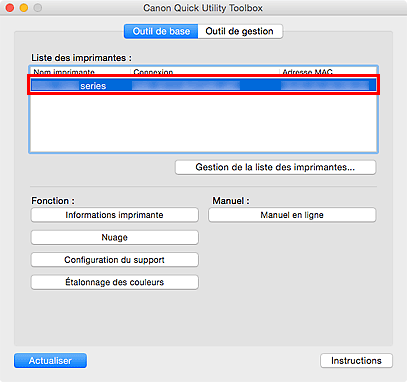
Les éléments correspondant à l'imprimante sélectionnée apparaissent dans Fonction.
 Remarque
Remarque- Si l'imprimante que vous souhaitez utiliser n'apparaît pas dans Liste des imprimantes, cliquez sur Gestion de la liste des imprimantes... et ajoutez l'imprimante dans la boîte de dialogue Gestion de l'imprimante qui s'affiche.
-
Cliquez sur l'élément que vous souhaitez utiliser.
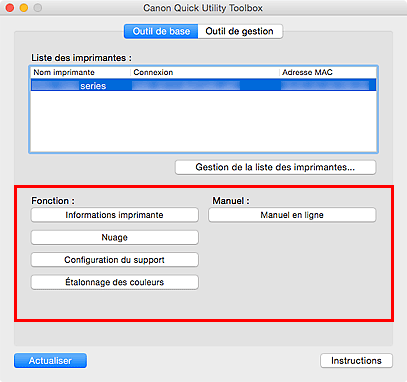
Le programme démarre ou le manuel s'ouvre.
 Remarque
Remarque- Les éléments affichés dans Fonction et les fonctions disponibles varient selon l'imprimante sélectionnée dans Liste des imprimantes.

